
Sécurisation de votre identifiant Apple
Votre identifiant Apple est le compte personnel que vous utilisez pour vous connecter sur vos appareils et accéder aux services Apple, comme l’App Store, iCloud, Messages, FaceTime et Localiser. Il contient également les informations personnelles que vous stockez auprès d’Apple pour les partager avec vos appareils, comme vos contacts, informations de paiement, photos, sauvegardes d’appareils, etc. Si quelqu’un d’autre a accès à votre identifiant Apple, cette personne peut consulter les informations synchronisées avec vos appareils, qui peuvent comprendre entre autres les messages et la position. Découvrez comment sécuriser votre identifiant Apple sur les iPad, iPhone et Mac.

Vous trouverez ci-dessous quelques mesures importantes que vous pouvez prendre pour sécuriser votre identifiant Apple et protéger votre confidentialité.
Découvrez comment : Pour afficher une tâche ci-dessous, sélectionnez le bouton Plus ![]() à côté de son titre.
à côté de son titre.
Sécurisation de votre identifiant Apple
Ne partagez votre identifiant Apple avec personne, pas même avec un membre de votre famille, un partenaire ou un ami proche. Lorsque vous partagez un identifiant Apple, vous donnez à quelqu’un d’autre accès à l’ensemble de vos données personnelles et de votre contenu. Si quelqu’un a configuré votre identifiant Apple et son mot de passe pour vous ou a eu accès à votre mot de passe, vous devriez changer ce dernier.
Utilisez l’identification à deux facteurs pour votre identifiant Apple. L’identification à deux facteurs est conçue pour que vous soyez la seule personne en mesure d’accéder à votre compte, même si quelqu’un d’autre connaît votre mot de passe. L’identification à deux facteurs nécessite que vous fournissiez votre mot de passe ainsi qu’un code de validation à six chiffres qui s’affiche automatiquement sur vos appareils de confiance lorsque vous voulez vous connecter sur un nouvel appareil pour la première fois.
Vous devez valider au moins un numéro de téléphone de confiance, c’est-à-dire un numéro auquel vous pouvez recevoir des codes de validation par message texte ou appel automatisé, pour vous inscrire à l’identification à deux facteurs.
Restez à l’affût des notifications au sujet de votre identifiant Apple. Apple vous informe par courriel, message texte ou notification Push lorsque des modifications sont apportées à votre compte, comme lors d’une première connexion sur un nouvel appareil ou en cas de changement du mot de passe. Il est donc important de garder à jour vos coordonnées.
Consultez la rubrique Refus des tentatives de connexion inconnues.
Si vous recevez une notification vous informant d’une tentative de connexion ou de changements apportés à votre compte sans votre autorisation, quelqu’un pourrait avoir eu accès à votre compte, ou être en train de tenter d’y accéder.
Vérification et mise à jour des informations de sécurité de votre identifiant Apple
Pour assurer l’authenticité des informations personnelles liées à votre identifiant Apple, suivez les étapes ci-dessous.
Effectuez l’une des opérations suivantes :
Sur votre iPhone ou iPad : Accédez à Réglages
 > [votre nom].
> [votre nom].Sur votre Mac doté de macOS 13 ou d’une version ultérieure : Choisissez le menu Pomme
 > Réglages système, puis cliquez sur Identifiant Apple
> Réglages système, puis cliquez sur Identifiant Apple  .
.Sur votre Mac doté de macOS 12 ou d’une version antérieure : Accédez au menu Pomme
 > Préférences Système, puis cliquez sur Identifiant Apple
> Préférences Système, puis cliquez sur Identifiant Apple  .
.Dans un navigateur Web sur votre Mac ou PC : Rendez-vous sur le site Web Identifiant Apple.
Dans la section Nom, téléphone, courriel, mettez à jour les informations inexactes ou que vous ne reconnaissez pas, particulièrement votre nom ainsi que les numéros de téléphone et adresses courriel auxquels on peut vous joindre.
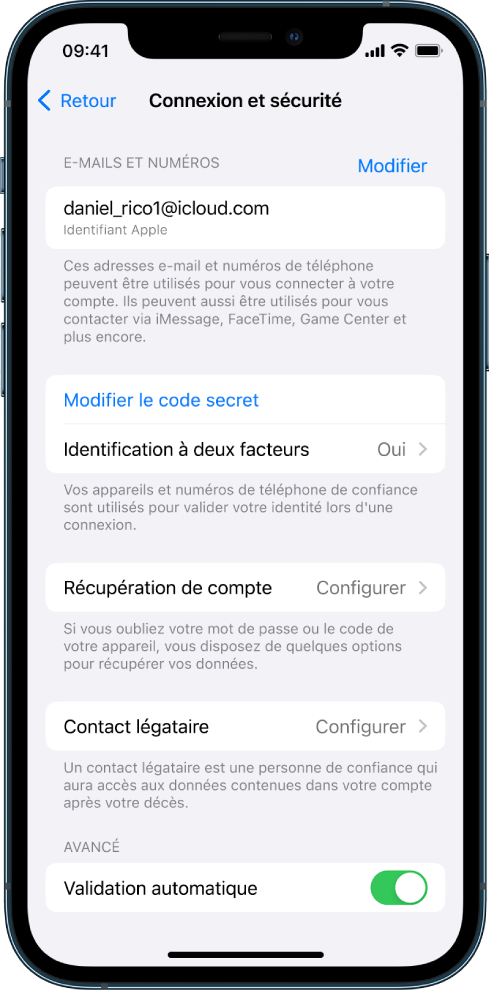
Effectuez l’une des opérations suivantes :
Si vous avez activé l’identification à deux facteurs, examinez vos appareils de confiance. Si vous remarquez des appareils que vous voulez supprimer de votre compte, suivez les directives de la prochaine section.
Si vous n’avez pas encore configuré l’identification à deux facteurs, consultez la rubrique Utilisation de l’identification à deux facteurs.
Protection de votre compte et suppression des appareils inconnus
Si vous ne reconnaissez pas certains appareils connectés à votre identifiant Apple ou que vous ne les avez pas tous autorisés à utiliser votre compte, vous pouvez sécuriser votre compte et supprimer ces appareils au moyen des étapes ci-dessous. En supprimant un appareil inconnu, vous faites en sorte qu’il ne puisse plus afficher les codes de validation et que l’accès à iCloud (et aux autres services Apple sur l’appareil) soit bloqué jusqu’à ce que vous vous connectiez de nouveau au moyen de l’identification à deux facteurs.
Envisagez de prendre une capture d’écran de la liste d’appareils aux fins de documentation avant de sécuriser votre compte.
Suivez ces étapes pour vérifier les informations de votre compte et protéger votre compte :
Si vous voulez modifier votre mot de passe :
Sur votre iPhone ou iPad : Accédez à Réglages
 > [votre nom] > Mot de passe et sécurité > Modifier le mot de passe. Choisissez un mot de passe robuste (au moins huit caractères, dont des majuscules, des minuscules et au moins un chiffre).
> [votre nom] > Mot de passe et sécurité > Modifier le mot de passe. Choisissez un mot de passe robuste (au moins huit caractères, dont des majuscules, des minuscules et au moins un chiffre).Sur votre Mac doté de macOS 13 ou d’une version ultérieure : Accédez au menu Pomme
 > Réglages système, puis cliquez sur Identifiant Apple
> Réglages système, puis cliquez sur Identifiant Apple  > Mot de passe et sécurité > Modifier le mot de passe. Choisissez un mot de passe robuste (au moins huit caractères, dont des majuscules, des minuscules et au moins un chiffre).
> Mot de passe et sécurité > Modifier le mot de passe. Choisissez un mot de passe robuste (au moins huit caractères, dont des majuscules, des minuscules et au moins un chiffre).Sur votre Mac doté de macOS 12 ou d’une version antérieure : Accédez au menu Pomme
 > Préférences Système, puis cliquez sur Identifiant Apple
> Préférences Système, puis cliquez sur Identifiant Apple  > Mot de passe et sécurité > Modifier le mot de passe. Choisissez un mot de passe robuste (au moins huit caractères, dont des majuscules, des minuscules et au moins un chiffre).
> Mot de passe et sécurité > Modifier le mot de passe. Choisissez un mot de passe robuste (au moins huit caractères, dont des majuscules, des minuscules et au moins un chiffre).Pour supprimer les appareils que vous ne voulez plus connecter à votre compte, accédez à Réglages > Identifiant Apple. Faites défiler l’écran vers le bas jusqu’à la liste d’appareils, touchez l’appareil que vous voulez supprimer, puis touchez Supprimer du compte.
Si vous voulez modifier l’adresse courriel associée à votre identifiant Apple pour renforcer la sécurité, ouvrez Safari
 et connectez-vous au site Web Identifiant Apple (https://appleid.apple.com). Sélectionnez Compte et sous votre identifiant Apple actuel, sélectionnez Modifier l’identifiant Apple, puis entrez la nouvelle adresse courriel que vous voulez utiliser.
et connectez-vous au site Web Identifiant Apple (https://appleid.apple.com). Sélectionnez Compte et sous votre identifiant Apple actuel, sélectionnez Modifier l’identifiant Apple, puis entrez la nouvelle adresse courriel que vous voulez utiliser.Pour supprimer les appareils que vous ne voulez plus connecter à votre compte :
Sur votre iPhone ou iPad : Accédez à Réglages > [votre nom], faites défiler l’écran vers le bas jusqu’à la liste d’appareils, touchez l’appareil que vous voulez supprimer, puis touchez Supprimer du compte.
Sur votre Mac doté de macOS 13 ou d’une version ultérieure : Accédez au menu Pomme
 > Réglages système, cliquez sur Identifiant Apple
> Réglages système, cliquez sur Identifiant Apple  , faites défiler l’écran vers le bas jusqu’à la liste d’appareils, touchez l’appareil que vous voulez supprimer, puis touchez Supprimer du compte.
, faites défiler l’écran vers le bas jusqu’à la liste d’appareils, touchez l’appareil que vous voulez supprimer, puis touchez Supprimer du compte.Sur votre Mac doté de macOS 12 ou d’une version antérieure : Accédez au menu Pomme
 > Préférences Système, cliquez sur Identifiant Apple
> Préférences Système, cliquez sur Identifiant Apple  , faites défiler l’écran vers le bas jusqu’à la liste d’appareils, touchez l’appareil que vous voulez supprimer, puis touchez Supprimer du compte.
, faites défiler l’écran vers le bas jusqu’à la liste d’appareils, touchez l’appareil que vous voulez supprimer, puis touchez Supprimer du compte.